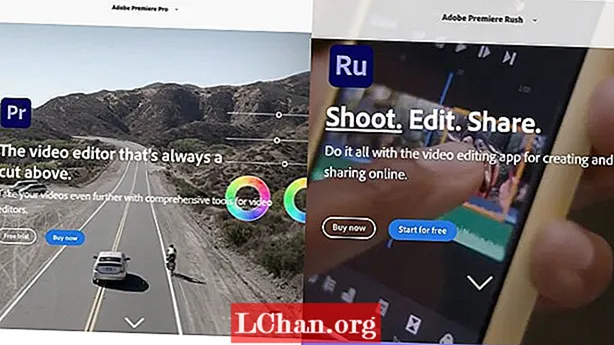Содержание
- Вариант 1: как показать пароль Wi-Fi на устройстве Android с root-доступом
- Вариант 2: Показать пароль Wi-Fi в Android без рута
- Дополнительные советы: как разблокировать блокировку экрана на Android
- Вывод
Wi-Fi широко используется с тех пор, как он появился в мире технологий. В течение всего срока службы Android-устройства оно подключается к нескольким сетям Wi-Fi. Запомнить пароль каждой сети Wi-Fi практически невозможно. Но что, если вы находитесь в зоне действия ранее подключенного Wi-Fi, но забыли пароль? Действительно есть способ показать пароль Wi-Fi Android. В каждой сети Wi-Fi, к которой подключается ваш телефон Andorid, пароль всегда сохраняется в фоновом режиме. Следуйте этим простым методам, показанным ниже, чтобы узнать, как вы можете показать пароль Wi-Fi на вашем устройстве Android.
- Вариант 1. Как показать пароль Wi-Fi на устройстве Android с root-доступом
- Вариант 2: Показать пароль Wi-Fi в Android без рута
Вариант 1: как показать пароль Wi-Fi на устройстве Android с root-доступом
Если у вас есть Android-устройство с root-правами или вы не против рутировать свое Android-устройство для просмотра сохраненного пароля Wi-Fi, вы можете использовать этот метод. Таким образом, к корневому каталогу нужно будет получить доступ с помощью файлового менеджера. Выполните следующие действия, чтобы узнать, как показать пароль Wi-Fi на устройствах Android с root-доступом.
Шаг 1. Перейдите в Google Play и загрузите любой из доступных там подходящих файловых менеджеров, например ES File Explorer, который является хорошим Android-приложением для отображения пароля Wi-Fi.
Шаг 2: Установите его на свое устройство Android, чтобы начать использовать его для восстановления сохраненного пароля Wi-Fi.
Шаг 3: Запустите установленный ES File Explorer и перейдите к опции «Меню» и проверьте, включен ли «Root Explorer». Если это не так, включите его, переместив ползунок вправо, пока он не станет синим.

Шаг 4: Перейдите к опции «Локальный», нажмите «Устройство», выберите «Данные», а затем нажмите на папку «Разное».

Шаг 5: Перейдите по отображаемым папкам и нажмите «Wi-Fi».

Шаг 6: Откройте файл «wpa_supplicant.conf» с помощью любого подходящего редактора.

Шаг 7: Вы увидите полный список сетей Wi-Fi, к которым когда-либо был подключен ваш телефон, а также пароль для каждой из сетей Wi-Fi. Перед «psk =» будет указан пароль от сети Wi-Fi.

Шаг 8: Будьте осторожны, чтобы не изменять какой-либо текст в этом файле, вы можете скопировать и вставить пароль отсюда в любое желаемое место назначения.
Это один из самых простых способов показать приложение Android с паролем Wi-Fi, но основным условием использования этого метода является то, что ваше устройство Android должно быть рутировано.
Вариант 2: Показать пароль Wi-Fi в Android без рута
Если вы не рутировали свое устройство и не хотите этого делать, к счастью, есть способ получить пароль Wi-Fi. Вы можете использовать следующий метод, чтобы показать сохраненный пароль Wi-Fi на устройстве Android. Выполните указанные ниже действия, чтобы узнать забытый пароль Wi-Fi на вашем телефоне.
Шаг 1. Чтобы получить доступ к сохраненному паролю Wi-Fi на вашем устройстве Android, вам сначала нужно стать разработчиком телефона.
Шаг 2: В разделе «Настройки» в главном меню перейдите к «О телефоне» и нажмите на «Номер сборки» от 5 до 6 раз.

Шаг 3: Вы получите всплывающее сообщение «Теперь вы разработчик».

Шаг 4. Вернитесь в «Настройки», затем в «Параметры разработчика» и включите «Отладка Android», переместив ползунок вправо, а затем подключите устройство Android к ноутбуку.

Шаг 5. На свой ноутбук загрузите драйверы ADB с adbdriver.com и установите необходимые инструменты платформы, посетив http://forum.xda-developers.com.
Шаг 6: Получите доступ к файлу, в котором вы сохранили все эти установленные файлы, нажмите и удерживайте клавишу «Shift» и выберите опцию «Открыть окно команд здесь».

Шаг 7: Как только появится окно, введите «adb services» и нажмите клавишу «Enter», если команда работает, в окне должно отображаться имя устройства.

Шаг 8: Введите: adb pull / data / misc / wifi / wpa_supplicant.conf
c: /wpa_supplicant.conf
После ввода этой команды файл, в котором хранится пароль Wi-Fi в вашем телефоне, будет передан на ваш ноутбук.
Шаг 9: Откройте этот файл на своем ноутбуке, прокрутите вниз, чтобы найти имя Wi-Fi, для которого вы ищете пароль, и найдите его перед «psk =».

Вы можете скопировать пароль отсюда и ввести его или вставить в любое место, чтобы получить доступ к подключению к доступной сети Wi-Fi.
Дополнительные советы: как разблокировать блокировку экрана на Android
Если у вас есть устройство Android и вы хотите разблокировать потерянный пароль экрана блокировки на своем устройстве, вы можете использовать настоятельно рекомендуемый инструмент PassFab Android Unlocker. Это программное обеспечение можно использовать для эффективного удаления блокировки экрана и блокировки frp. Это специально разработанный способ удаления пароля, который поддерживает любое устройство Android. Выполните следующие действия, чтобы узнать, как разблокировать устройство Samsung с помощью этого программного обеспечения.
Шаг 1. Загрузите программное обеспечение, установите его на свой ноутбук или устройство Mac и подключите к нему устройство Android с помощью кабеля USB.

Шаг 2: Как только ваше устройство будет обнаружено, нажмите «Начать сканирование».

Шаг 3: Процесс сканирования займет некоторое время, и прогресс будет отображаться на экране.

Шаг 4: Щелкните желаемый пароль, а затем нажмите «Экспорт», чтобы экспортировать его в желаемое место.

Это один из самых простых способов восстановить забытый пароль на вашем Android-устройстве.
Вывод
Потеря пароля Wi-Fi - очень неприятный сценарий. Вы можете использовать любой из упомянутых выше методов, чтобы эффективно восстановить и показать пароль Wi-Fi на вашем устройстве Android. Используя эти способы, ваш основной вопрос о том, как показать пароль Wi-Fi в Android, будет полностью решен. Кстати, если вы забыли пароль экрана блокировки на своем устройстве Android, вы можете использовать PassFab Android Unlocker, лучшее средство удаления экрана блокировки Android, чтобы эффективно восстановить забытый или утерянный пароль экрана на вашем устройстве. Это один из самых мощных и безопасных инструментов, который настоятельно рекомендуется.